Nie ufaj fałszywemu rozdaniu Ethereum
Phishing/OszustwoZnany również jako: Fałszywe rozdanie Ethereum
Otrzymaj bezpłatne skanowanie i sprawdź, czy twój komputer jest zainfekowany.
USUŃ TO TERAZAby korzystać z w pełni funkcjonalnego produktu, musisz kupić licencję na Combo Cleaner. Dostępny jest 7-dniowy bezpłatny okres próbny. Combo Cleaner jest własnością i jest zarządzane przez RCS LT, spółkę macierzystą PCRisk.
Instrukcje osuwania oszustwa Ethereum Giveaway
Czym jest oszustwo Ethereum Giveaway?
Głównym celem oszustw związanych z rozdawaniem kryptowalut jest przekonanie niczego niepodejrzewających ludzi do wysłania oszustwom kryptowaluty. Zwykle oszuści próbują oszukać ludzi, aby uwierzyli, że mogą otrzymać dwa razy więcej kryptowaluty, niż wysłaliby. To szczególne oszustwo związane z gratisami służy do nakłonienia ludzi do przeniesienia kryptowaluty Ethereum (ETH) do podanego portfela. Warto zauważyć, że takie oszustwa są często promowane za pośrednictwem YouTube, Twittera i innych platform. Mogą być również promowane za pomocą zwodniczych reklam i potencjalnie niechcianych aplikacji (PUA).
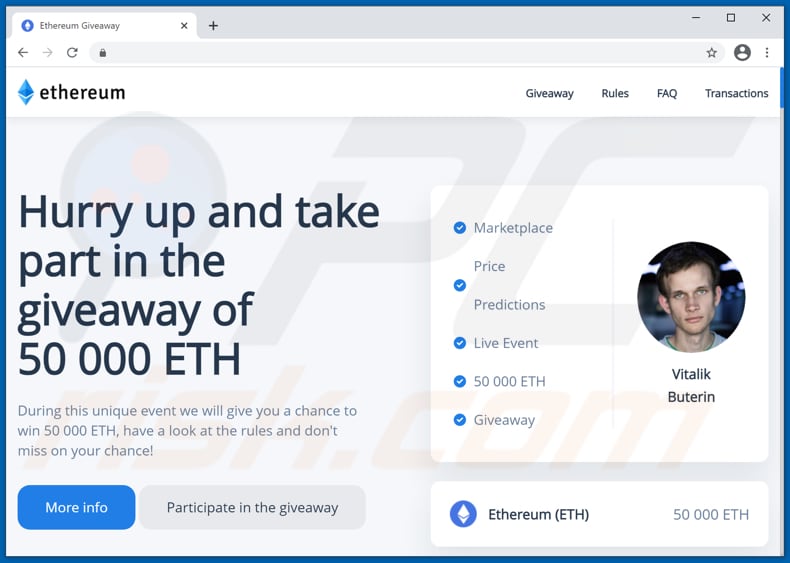
Oszuści stojący za tym oszustwem wykorzystują nazwisko Vitalika Buterina (współzałożyciela Ethereum), aby nadać mu wrażenia legalności. Ich głównym celem jest skłonienie ludzi do uwierzenia, że mogą podwoić swoje Ethereum, po prostu wysyłając od 1 ETH do 500 ETH na podany portfel. Oferują 2 ETH za 1 ETH, 10 ETH za 5 ETH, 50 ETH za 25 ETH itd. Aby wyłudzić większe ilości ETH, oszuści oferują bonusy. Przykładowo, twierdzą, że ludzie otrzymają 10% za 10+ ETH, 20% za 25+ ETH, 40% za 100+ ETH i 50% za 250+ ETH. Twierdzą również, że jest to jednorazowa szansa na podwojenie Ethereum – ludzie mogą w niej wziąć udział tylko raz. Dodatkowo podaje się, że jest to rozdanie 50 000 ETH, a jedna trzecia jest już rozdana. Ważne jest, aby pamiętać, że prawie wszystkie rodzaje upominków kryptowaluty są fałszywymi oszustwami i działają mniej więcej podobnie – są przebrane za prezenty sponsorowane przez prawdziwych ludzi (np. Changpeng Zhao, Elon Musk, Steve Wozniak itd.). Kolejna ważna rzecz, którą należy wiedzieć, że transakcji kryptowalutowych nie można cofnąć. Dlatego ludzie, którzy ulegają takim oszustwom, nie mają możliwości odzyskania swojej kryptowaluty.
| Nazwa | Fałszywe rozdanie Ethereum |
| Typ zagrożenia | Phishing, oszustwo, inżynieria społeczna, oszustwo finansowe |
| Oszustwo | Im więcej wyślesz kryptowaluty, tym więcej otrzymasz z powrotem |
| Przebranie | Rozdanie Ethereum sponsorowane przez Vitalik Buterin |
| Powiązane domeny | ethereumceo[.]live |
| Nazwy wykrycia (ethereumceo[.]live) | Certego (złośliwy), Emsisoft (Phishing), ESTsecurity-Threat Inside (Phishing), Fortinet (Phishing), Pełna lista wykrycia (VirusTotal) |
| Obsługiwany adres IP (binance-btc[.]fund) | 63.250.38.204 |
| Metody dystrybucji | Zainfekowane witryny, zwodnicze reklamy internetowe pop-up, potencjalnie niechciane aplikacje. |
| Zniszczenie | Utrata kryptowaluty |
| Usuwanie malware (Windows) |
Aby usunąć możliwe infekcje malware, przeskanuj komputer profesjonalnym oprogramowaniem antywirusowym. Nasi analitycy bezpieczeństwa zalecają korzystanie z Combo Cleaner. Pobierz Combo CleanerBezpłatny skaner sprawdza, czy twój komputer jest zainfekowany. Aby korzystać z w pełni funkcjonalnego produktu, musisz kupić licencję na Combo Cleaner. Dostępny jest 7-dniowy bezpłatny okres próbny. Combo Cleaner jest własnością i jest zarządzane przez RCS LT, spółkę macierzystą PCRisk. |
W internecie jest wiele podobnych oszustw. Kilka innych przykładów to "Doge Giveaway Scam", "Binance Giveaway Scam" i "SAFEMOON Giveaway Scam". W niektórych przypadkach oszuści stojący za tymi oszustwami próbują nakłonić ludzi do podania poufnych informacji (nie proszą o przesłanie im kryptowaluty). Tak czy inaczej, te oszustwa należy zignorować. Jak wspomniano w akapicie pierwszym, oszukańcze witryny (i inne niewiarygodne) strony mogą być promowane za pomocą potencjalnie niechcianych aplikacji. Często zdarza się, że aplikacje tego typu są przeznaczone do generowania reklam i (lub) zbierania również różnych informacji. Generują reklamy banerowe, kuponowe, ankietowe, pop-up itp. i (lub) zbierają adresy IP, adresy URL odwiedzanych stron internetowych, wprowadzone zapytania, geolokalizacje i inne dane związane z przeglądaniem. W niektórych przypadkach aplikacje tego typu mogą uzyskiwać dostęp do haseł, danych karty kredytowej i innych poufnych informacji. Zwykle użytkownicy pobierają je i instalują nieumyślnie.
Jak potencjalnie niechciane aplikacje zostały zainstalowane na moim komputerze?
Czasami PUA są dystrybuowane za pośrednictwem zwodniczych reklam, projektując je tak, aby uruchamiały określone skrypty, które pobierają lub instalują te aplikacje. Jednak wyżej wymienione reklamy nie mogą powodować niechcianych pobrań, instalacji, jeśli użytkownicy ich nie klikną. Bardziej popularnym sposobem dystrybucji PUA jest umieszczanie ich w programach pobierania lub instalatorach programów jako dodatkowe oferty. Zwykle niechciane oferty można odrzucić za pomocą takich ustawień, jak „Zaawansowane", „Niestandardowe", „Własne" lub odznaczając niektóre pola wyboru, które mają te programy do pobierania lub instalatory. Jednak nie wszyscy użytkownicy sprawdzają je i zmieniają, i w ten sposób pozwalają na pobranie lub zainstalowanie dołączonych aplikacji wraz z programami, które te aplikacje zawierały w ich konfiguratorach pobierania lub instalacji.
Jak uniknąć instalacji potencjalnie niechcianych aplikacji?
Nie należy ufać plikom ani programom rozpowszechnianym za pośrednictwem zewnętrznych programów do pobierania, eMule, klientów torrent, innych sieci peer-to-peer, nieoficjalnych stron itp., ani instalatorów stron trzecich. Często zdarza się, że ich użytkownicy instalują niechciane, potencjalnie złośliwe oprogramowanie na swoich komputerach lub przeglądarkach. Aplikacje i pliki należy pobierać z oficjalnych witryn oraz za pośrednictwem bezpośrednich linków. Programy do pobierania i instalatory, które mają „Niestandardowe", „Zaawansowane" i inne podobne ustawienia (lub pola wyboru), mogą mieć dodatkowe oferty. Pobrania i instalacje nie powinny zostać zakończone bez odrzucenia tych ofert. Nie należy również klikać reklam wyświetlanych na podejrzanych stronach. Dość często te reklamy otwierają podejrzane strony, a nawet powodują niechciane pobrania i instalacje. Podejrzane, nieznane lub niechciane rozszerzenia, wtyczki lub dodatki zainstalowane w przeglądarce lub programy tego typu zainstalowane na komputerze, należy usunąć/odinstalować. Jeśli twój komputer jest już zainfekowany PUA, zalecamy wykonanie skanowania za pomocą Combo Cleaner Antivirus dla Windows, aby automatycznie je usunąć.
Wygląd oszustwa Ethereum Giveaway (GIF):
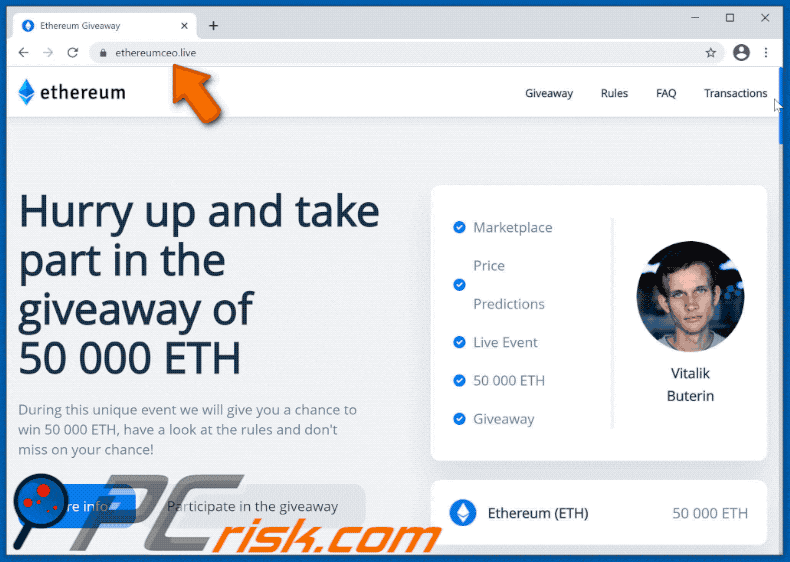
Tekst na tej stronie:
Giveaway Rules FAQ Transactions
Hurry up and take part in the giveaway of
50 000 ETH
During this unique event we will give you a chance to win 50 000 ETH, have a look at the rules and don't miss on your chance!
More info Participate in the giveaway
Marketplace Price Predictions Live Event 50 000 ETH Giveaway
Ethereum (ETH)
50 000 ETH
About
We believe that Blockchain and Ethereum will make the world more fair. To speed up the process of cryptocurrency mass adoption, We decided to run 50 000 ETH giveaway.
Rules
To participate you just need to send from 1 ETH to 500 ETH to the contribution address and we will immediately send you back 2 ETH to 1 000 ETH (x2) to the address you sent it from.
For example
If you send 1+ ETH , you will get2+ ETH back.
If you send 5+ ETH, you will get 10+ ETH back.
If you send 10+ ETH, you will get 20+ ETH back.
If you send 25+ ETH, you will get 50+ ETH back.
If you send 50+ ETH, you will get 100+ ETH back.
If you send 100+ ETH, you will get 200+ ETH back.
If you send 250+ ETH, you will get 500+ ETH back.
Extra bonuses
10+ ETH = 10% Bonus
25+ ETH = 20% Bonus
100+ ETH = 40% Bonus
250+ ETH = 50% Bonus
You can only participate once.
15 850 ETH already sent to participants!Hurry up and take part in the giveaway!
Use this QR code to participate15 850 ETH
50 000 ETH
You can send ETH to the following address:
0x7Aa4bCF1BeFfA2d82a1eA237F370A19159795e90Waiting for payment
FAQ
What do I have to do to participate in the giveaway?
How long will it take me to get my bonus?
Who is the sponsor of this giveaway?
How many times can I participate in the giveaway?
How do I get my bonus?
Transactions for Address
0x7Aa4bCF1BeFfA2d82a1eA237F370A19159795e90
Natychmiastowe automatyczne usunięcie malware:
Ręczne usuwanie zagrożenia może być długim i skomplikowanym procesem, który wymaga zaawansowanych umiejętności obsługi komputera. Combo Cleaner to profesjonalne narzędzie do automatycznego usuwania malware, które jest zalecane do pozbycia się złośliwego oprogramowania. Pobierz je, klikając poniższy przycisk:
POBIERZ Combo CleanerPobierając jakiekolwiek oprogramowanie wyszczególnione na tej stronie zgadzasz się z naszą Polityką prywatności oraz Regulaminem. Aby korzystać z w pełni funkcjonalnego produktu, musisz kupić licencję na Combo Cleaner. Dostępny jest 7-dniowy bezpłatny okres próbny. Combo Cleaner jest własnością i jest zarządzane przez RCS LT, spółkę macierzystą PCRisk.
Szybkie menu:
- Czym jest oszustwo Ethereum Giveaway?
- KROK 1. Odinstalowanie zwodniczych aplikacji za pomocą Panelu sterowania.
- KROK 2. Usuwanie zwodniczych rozszerzeń z Google Chrome.
- KROK 3. Usuwanie potencjalnie niechcianych wtyczek z Mozilla Firefox.
- KROK 4. Usuwanie zwodniczych rozszerzeń z Safari.
- KROK 5. Usuwanie zwodniczych wtyczek z Microsoft Edge.
- KROK 6. Usuwanie adware z Internet Explorer.
Usuwanie potencjalnie niechcianych aplikacji:
Użytkownicy Windows 10:

Kliknij prawym przyciskiem myszy w lewym dolnym rogu ekranu i w menu szybkiego dostępu wybierz Panel sterowania. W otwartym oknie wybierz Programy i funkcje.
Użytkownicy Windows 7:

Kliknij Start ("logo Windows" w lewym dolnym rogu pulpitu) i wybierz Panel sterowania. Zlokalizuj Programy i funkcje.
Użytkownicy macOS (OSX):

Kliknij Finder i w otwartym oknie wybierz Aplikacje. Przeciągnij aplikację z folderu Aplikacje do kosza (zlokalizowanego w Twoim Docku), a następnie kliknij prawym przyciskiem ikonę Kosza i wybierz Opróżnij kosz.
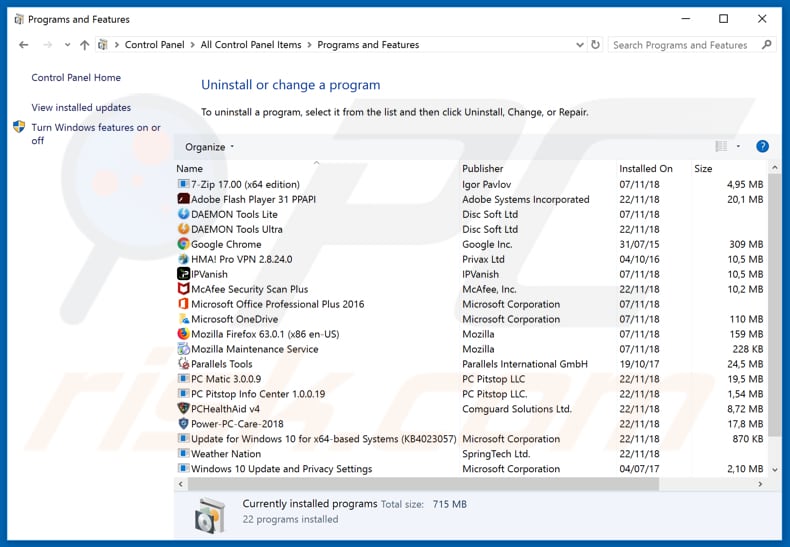
W oknie odinstalowywania programów poszukaj wszelkich ostatnio zainstalowanych i podejrzanych aplikacji, wybierz te wpisy i kliknij przycisk "Odinstaluj" lub "Usuń".
Po odinstalowaniu potencjalnie niechcianej aplikacji, przeskanuj swój komputer pod kątem wszelkich pozostawionych niepożądanych składników lub możliwych infekcji malware. Zalecane oprogramowanie usuwania malware.
POBIERZ narzędzie do usuwania złośliwego oprogramowania
Combo Cleaner sprawdza, czy twój komputer został zainfekowany. Aby korzystać z w pełni funkcjonalnego produktu, musisz kupić licencję na Combo Cleaner. Dostępny jest 7-dniowy bezpłatny okres próbny. Combo Cleaner jest własnością i jest zarządzane przez RCS LT, spółkę macierzystą PCRisk.
Usuwanie zwodniczych rozszerzeń z przeglądarek internetowych:
Film pokazujący, jak usunąć potencjalnie niechciane dodatki przeglądarki:
 Usuwanie złośliwych rozszerzeń z Google Chrome:
Usuwanie złośliwych rozszerzeń z Google Chrome:
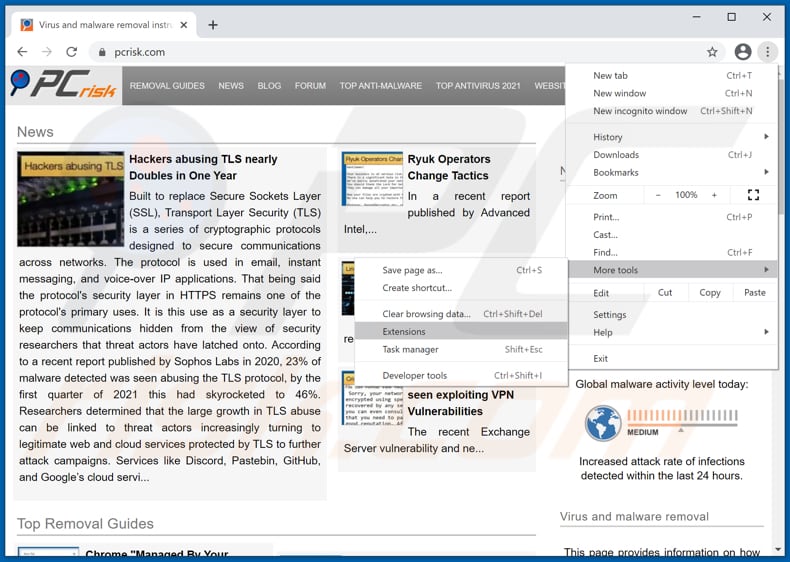
Kliknij ikonę menu Chrome ![]() (w prawym górnym rogu Google Chrome), wybierz „Więcej narzędzi" i kliknij „Rozszerzenia". Zlokalizuj wszelkie ostatnio zainstalowane i podejrzane dodatki przeglądarki i usuń je.
(w prawym górnym rogu Google Chrome), wybierz „Więcej narzędzi" i kliknij „Rozszerzenia". Zlokalizuj wszelkie ostatnio zainstalowane i podejrzane dodatki przeglądarki i usuń je.
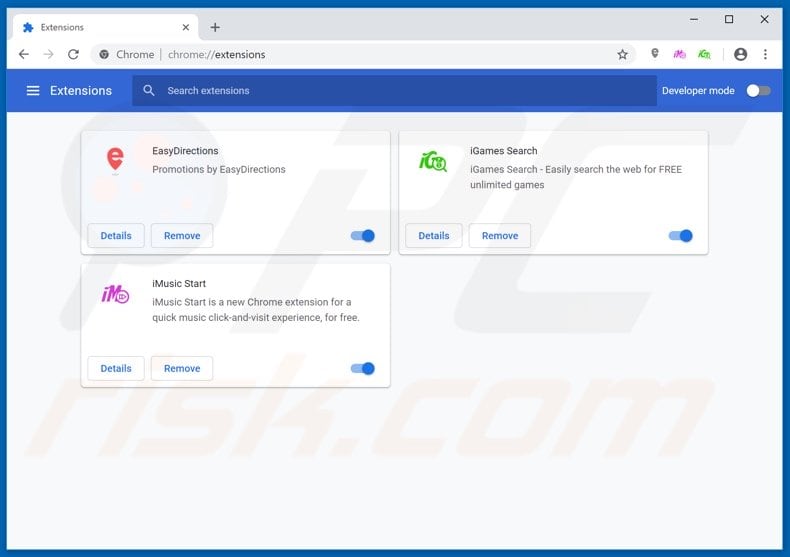
Metoda opcjonalna:
Jeśli nadal masz problem z usunięciem fałszywe rozdanie ethereum, przywróć ustawienia swojej przeglądarki Google Chrome. Kliknij ikonę menu Chrome ![]() (w prawym górnym rogu Google Chrome) i wybierz Ustawienia. Przewiń w dół do dołu ekranu. Kliknij link Zaawansowane….
(w prawym górnym rogu Google Chrome) i wybierz Ustawienia. Przewiń w dół do dołu ekranu. Kliknij link Zaawansowane….

Po przewinięciu do dołu ekranu, kliknij przycisk Resetuj (Przywróć ustawienia do wartości domyślnych).

W otwartym oknie potwierdź, że chcesz przywrócić ustawienia Google Chrome do wartości domyślnych klikając przycisk Resetuj.

 Usuwanie złośliwych wtyczek z Mozilla Firefox:
Usuwanie złośliwych wtyczek z Mozilla Firefox:
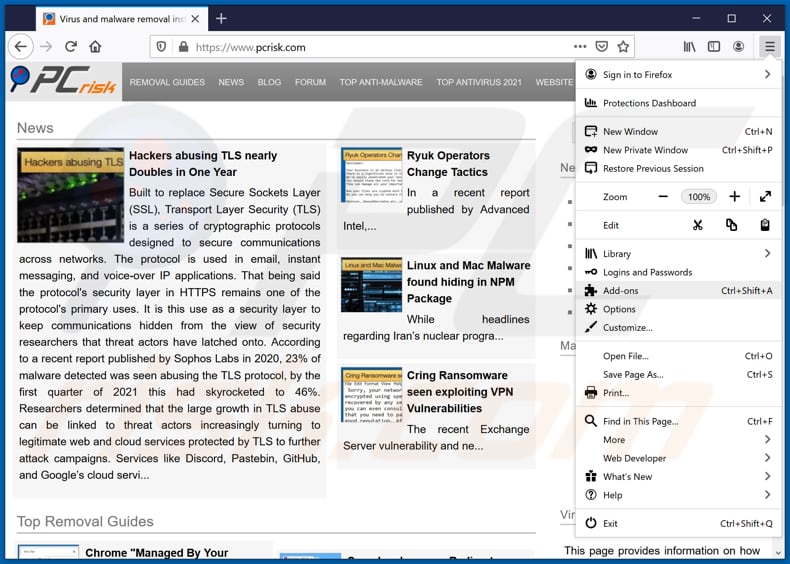
Kliknij menu Firefox ![]() (w prawym górnym rogu okna głównego), i wybierz „Dodatki". Kliknij „Rozszerzenia" i w otwartym oknie usuń wszelkie ostatnio zainstalowane wtyczki przeglądarki.
(w prawym górnym rogu okna głównego), i wybierz „Dodatki". Kliknij „Rozszerzenia" i w otwartym oknie usuń wszelkie ostatnio zainstalowane wtyczki przeglądarki.
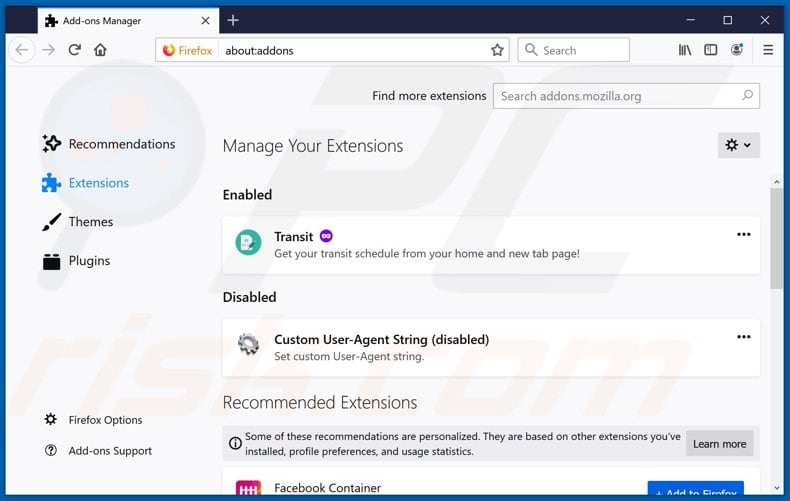
Metoda opcjonalna:
Użytkownicy komputerów, którzy mają problemy z usunięciem fałszywe rozdanie ethereum, mogą zresetować ustawienia Mozilla Firefox do domyślnych.
Otwórz Mozilla Firefox i w prawym górnym rogu okna głównego kliknij menu Firefox ![]() . W otworzonym menu kliknij na ikonę Otwórz Menu Pomoc
. W otworzonym menu kliknij na ikonę Otwórz Menu Pomoc![]() .
.

Wybierz Informacje dotyczące rozwiązywania problemów.

W otwartym oknie kliknij na przycisk Reset Firefox.

W otwartym oknie potwierdź, że chcesz zresetować ustawienia Mozilla Firefox do domyślnych klikając przycisk Reset.

 Usuwanie złośliwych rozszerzeń z Safari:
Usuwanie złośliwych rozszerzeń z Safari:

Upewnij się, że Twoja przeglądarka Safari jest aktywna, kliknij menu Safari i wybierz Preferencje....

W otwartym oknie kliknij rozszerzenia, zlokalizuj wszelkie ostatnio zainstalowane podejrzane rozszerzenia, wybierz je i kliknij Odinstaluj.
Metoda opcjonalna:
Upewnij się, że Twoja przeglądarka Safari jest aktywna i kliknij menu Safari. Z rozwijanego menu wybierz Wyczyść historię i dane witryn...

W otwartym oknie wybierz całą historię i kliknij przycisk wyczyść historię.

 Usuwanie złośliwych rozszerzeń z Microsoft Edge:
Usuwanie złośliwych rozszerzeń z Microsoft Edge:

Kliknij ikonę menu Edge ![]() (w prawym górnym rogu Microsoft Edge) i wybierz "Rozszerzenia". Znajdź wszystkie ostatnio zainstalowane podejrzane dodatki przeglądarki i kliknij "Usuń" pod ich nazwami.
(w prawym górnym rogu Microsoft Edge) i wybierz "Rozszerzenia". Znajdź wszystkie ostatnio zainstalowane podejrzane dodatki przeglądarki i kliknij "Usuń" pod ich nazwami.

Metoda opcjonalna:
Jeśli nadal masz problemy z usunięciem aktualizacji modułu Microsoft Edge przywróć ustawienia przeglądarki Microsoft Edge. Kliknij ikonę menu Edge ![]() (w prawym górnym rogu Microsoft Edge) i wybierz Ustawienia.
(w prawym górnym rogu Microsoft Edge) i wybierz Ustawienia.

W otwartym menu ustawień wybierz Przywróć ustawienia.

Wybierz Przywróć ustawienia do ich wartości domyślnych. W otwartym oknie potwierdź, że chcesz przywrócić ustawienia Microsoft Edge do domyślnych, klikając przycisk Przywróć.

- Jeśli to nie pomogło, postępuj zgodnie z tymi alternatywnymi instrukcjami wyjaśniającymi, jak przywrócić przeglądarkę Microsoft Edge.
 Usuwanie złośliwych dodatków z Internet Explorer:
Usuwanie złośliwych dodatków z Internet Explorer:
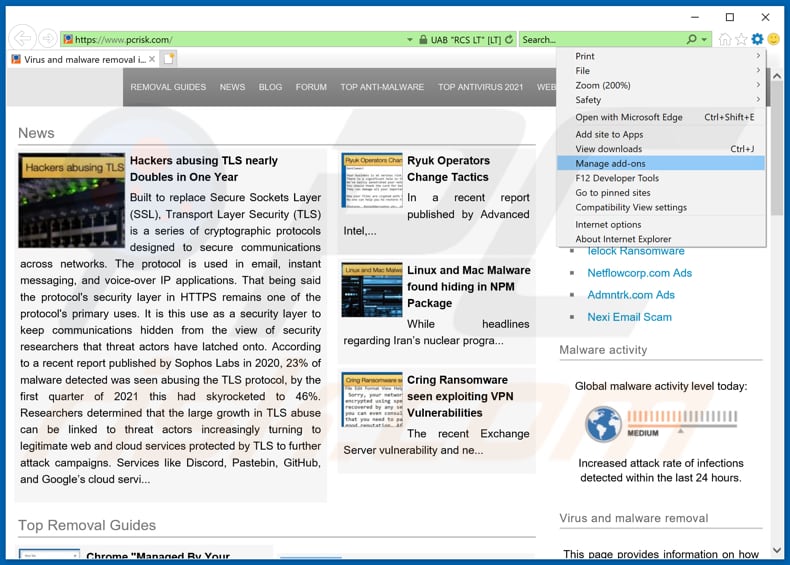
Kliknij ikonę „koła zębatego" ![]() (w prawym górnym rogu Internet Explorer) i wybierz „Zarządzaj dodatkami". Poszukaj wszelkich ostatnio zainstalowanych i podejrzanych rozszerzeń przeglądarki, wybierz te wpisy i kliknij „Usuń".
(w prawym górnym rogu Internet Explorer) i wybierz „Zarządzaj dodatkami". Poszukaj wszelkich ostatnio zainstalowanych i podejrzanych rozszerzeń przeglądarki, wybierz te wpisy i kliknij „Usuń".
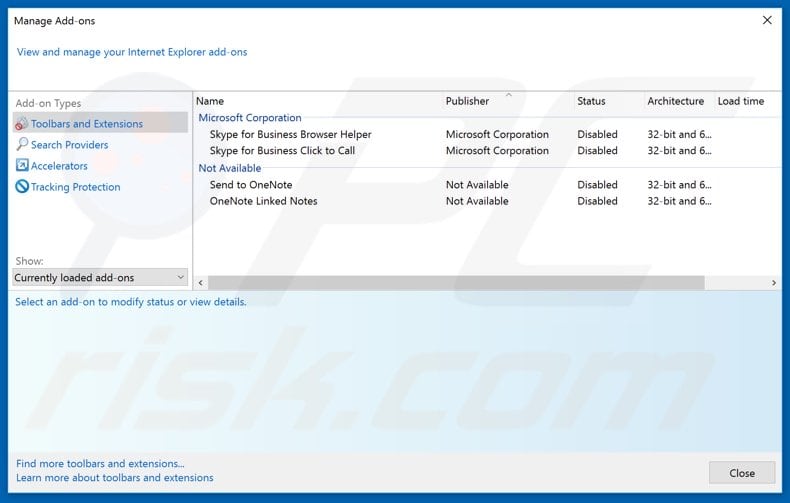
Metoda opcjonalna:
Jeśli nadal występują problemy z usunięciem fałszywe rozdanie ethereum, możesz zresetować ustawienia programu Internet Explorer do domyślnych.
Użytkownicy Windows XP: Kliknij Start i kliknij Uruchom. W otwartym oknie wpisz inetcpl.cpl. W otwartym oknie kliknij na zakładkę Zaawansowane, a następnie kliknij Reset.

Użytkownicy Windows Vista i Windows 7: Kliknij logo systemu Windows, w polu wyszukiwania wpisz inetcpl.cpl i kliknij enter. W otwartym oknie kliknij na zakładkę Zaawansowane, a następnie kliknij Reset.

Użytkownicy Windows 8: Otwórz Internet Explorer i kliknij ikonę koła zębatego. Wybierz Opcje internetowe.

W otwartym oknie wybierz zakładkę Zaawansowane.

Kliknij przycisk Reset.

Potwierdź, że chcesz przywrócić ustawienia domyślne przeglądarki Internet Explorer, klikając przycisk Reset.

Podsumowanie:
 Najpopularniejsze adware i potencjalnie niechciane aplikacje infiltrują przeglądarki internetowe użytkownika poprzez pobrania bezpłatnego oprogramowania. Zauważ, że najbezpieczniejszym źródłem pobierania freeware są strony internetowe jego twórców. Aby uniknąć instalacji adware bądź bardzo uważny podczas pobierania i instalowania bezpłatnego oprogramowania. Podczas instalacji już pobranego freeware, wybierz Własne lub Zaawansowane opcje instalacji - ten krok pokaże wszystkie potencjalnie niepożądane aplikacje, które są instalowane wraz z wybranym bezpłatnym programem.
Najpopularniejsze adware i potencjalnie niechciane aplikacje infiltrują przeglądarki internetowe użytkownika poprzez pobrania bezpłatnego oprogramowania. Zauważ, że najbezpieczniejszym źródłem pobierania freeware są strony internetowe jego twórców. Aby uniknąć instalacji adware bądź bardzo uważny podczas pobierania i instalowania bezpłatnego oprogramowania. Podczas instalacji już pobranego freeware, wybierz Własne lub Zaawansowane opcje instalacji - ten krok pokaże wszystkie potencjalnie niepożądane aplikacje, które są instalowane wraz z wybranym bezpłatnym programem.
Pomoc usuwania:
Jeśli masz problemy podczas próby usunięcia adware fałszywe rozdanie ethereum ze swojego komputera, powinieneś zwrócić się o pomoc na naszym forum usuwania malware.
Opublikuj komentarz:
Jeśli masz dodatkowe informacje na temat fałszywe rozdanie ethereum lub jego usunięcia, prosimy podziel się swoją wiedzą w sekcji komentarzy poniżej.
Źródło: https://www.pcrisk.com/removal-guides/20869-ethereum-giveaway-scam
Udostępnij:

Tomas Meskauskas
Ekspert ds. bezpieczeństwa, profesjonalny analityk złośliwego oprogramowania
Jestem pasjonatem bezpieczeństwa komputerowego i technologii. Posiadam ponad 10-letnie doświadczenie w różnych firmach zajmujących się rozwiązywaniem problemów technicznych i bezpieczeństwem Internetu. Od 2010 roku pracuję jako autor i redaktor Pcrisk. Śledź mnie na Twitter i LinkedIn, aby być na bieżąco z najnowszymi zagrożeniami bezpieczeństwa online.
Portal bezpieczeństwa PCrisk jest prowadzony przez firmę RCS LT.
Połączone siły badaczy bezpieczeństwa pomagają edukować użytkowników komputerów na temat najnowszych zagrożeń bezpieczeństwa w Internecie. Więcej informacji o firmie RCS LT.
Nasze poradniki usuwania malware są bezpłatne. Jednak, jeśli chciałbyś nas wspomóc, prosimy o przesłanie nam dotacji.
Przekaż darowiznęPortal bezpieczeństwa PCrisk jest prowadzony przez firmę RCS LT.
Połączone siły badaczy bezpieczeństwa pomagają edukować użytkowników komputerów na temat najnowszych zagrożeń bezpieczeństwa w Internecie. Więcej informacji o firmie RCS LT.
Nasze poradniki usuwania malware są bezpłatne. Jednak, jeśli chciałbyś nas wspomóc, prosimy o przesłanie nam dotacji.
Przekaż darowiznę
▼ Pokaż dyskusję